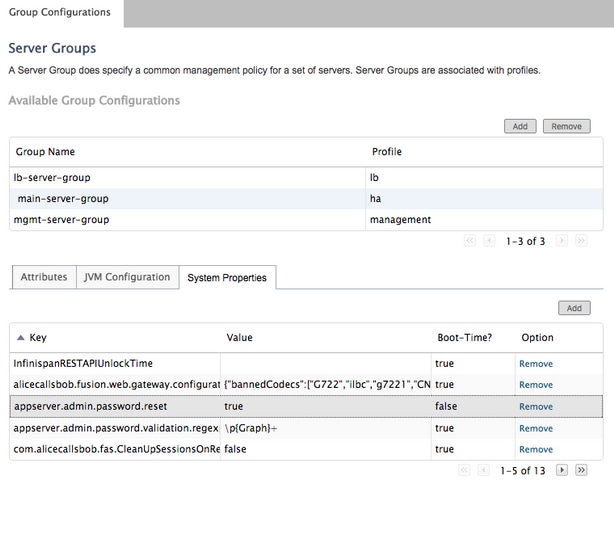概要
次の記事では、Webゲートウェイ管理者パスワードをリセットするプロセスについて説明します
前提条件
Remote Expertモバイル環境の導入と運用
要件
次の項目に関する知識があることが推奨されます。
使用するコンポーネント
この記事の情報は、Remote Expert Mobile Webゲートウェイの管理者パスワードに基づいています
問題
管理者のユーザ名とパスワードを忘れた場合は、システムプロパティを設定してデフォルトにリセットできます。システムプロパティを設定すると、次回ログイン時にクレデンシャルがリセットされます。
解決方法
HAクラスタの場合、プライマリで次の手順に従う前に、すべてのセカンダリノードを停止します。プライマリノードでパスワードをリセットした後、セカンダリノードを再起動できます。
クレデンシャルをリセットするには:
[Primary Node]:rootレベルにsshで接続し、/opt/cisco/xx.x.x.x/REAS/domain/configurationディレクトリに移動します。
「vi」などのエディタを使用してfas.propertiesファイルを開きます。
システムプロパティの追加
appserver.admin.password.reset=true
fas.propertiesファイルを保存
プライマリノードでREASサービスを再起動する
service reas restart
新しいWebブラウザを開き、Web管理インターフェイス(https://<ip_address>:8443/web_plugin_framework/webcontroller/)に移動します。ここで、<ip_address>はRemote Expert Mobile Application ServerのIPアドレスです(Webプラグインフレームワークが使用できない場合は、REAS Webコンソールでhttps://<ip_address>:9990を使用してください)。
デフォルトでログインすると、次のエラーで失敗する
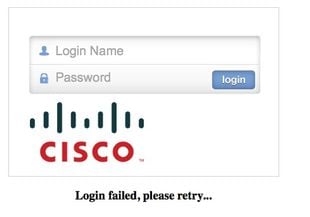
プライマリノードに移動し、opt/cisco/xx.x.x.x/REAS/domain/configuration/ fas.propertiesファイルで設定したシステムプロパティ「appserver.admin.password.reset=true」を削除するか、コメントアウトします。
プライマリノードでREASサービスを再起動する
service reas restart
Web管理インターフェイスでログインが再度有効になり、クレデンシャルがデフォルト値にリセットされます。

注:デフォルトのログイン詳細は、最初のログイン後に変更する必要があります
Webコンソールへのログインの詳細については、「Remote Expert Mobile Web Administration Console」の「インストールと設定ガイド」セクションを参照してください
CLIを使用してパスワードを変更する方法については、「管理者パスワードの変更」セクションを参照してください。
上記の手順で管理者パスワードをリセットしない場合は、次の手順に従います。
注:HAクラスタがある場合は、プライマリで次の手順を実行する前に、すべてのセカンダリノードを停止する必要があります。プライマリノードでパスワードをリセットした後、セカンダリノードを再起動できます。
- Webブラウザを開き、Remote Expert Application Server Management Console(https://<ip_address>:9990/)に移動します。
- <ip_address>はRemote Expert Application ServerのIPアドレスで、デフォルトのクレデンシャル(管理者)でログインします。
- [Server](右上) > [Server Groups]をクリックします。[Server Groups]ページが表示されます。
- [Available Group Configurations]リストで、[main-server-group]を選択します

- 新しいシステムプロパティを追加するには、[システムプロパティ]タブを選択し、[追加]をクリックします。[システムプロパティを作成]ダイアログが表示されます。
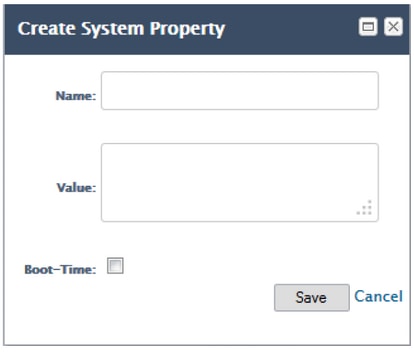
- [Name]フィールドに「appserver.admin.password.reset」と入力します
- [Value]フィールドにtrueと入力します
- [Save] をクリックします。
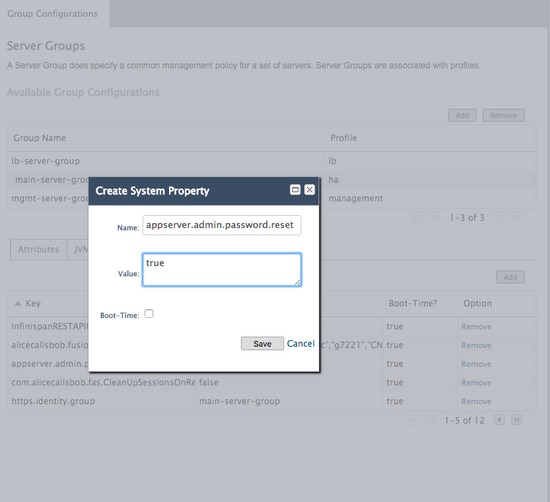
Web管理インターフェイスでログインが無効になり、次にログインを試みると、入力したクレデンシャルに関係なく、クレデンシャルがデフォルトにリセットされ、失敗したログインカウンタがゼロにリセットされます。ただし、LOGINは失敗します。
- 新しいWebブラウザを開き、Web管理インターフェイス(https://<ip_address>:8443/web_plugin_framework/webcontroller/)に移動します。
<ip_address>はRemote Expert Application ServerのIPアドレスです。
- [Login]をクリックします。
- Remote Expert Application Server Management Consoleウィンドウで、システムプロパティappserver.admin.password.resetが含まれている行のRemoveをクリックします